本文为翻译教程
翻译者:思缘论坛会员百合花開,转载请注明
原文名称:create an out of bounds fantasy illustration
原文出处:http://psd.tutsplus.com/tutorials/photo-effects-tutorials/create-an-out-of-bounds-fantasy-illustration/
原文作者:constantin potorac
作者自我介绍:我是一个来自罗马尼亚的自由设计师,若干年前我发现了设计的美丽,于是倾注了大量的时间,致力成为一个优秀的设计师。
最终效果预览:

所有使用素材,见2楼素材包。(译者)
step 1第一步
打开黑暗旧房间图片,这个房间看起来相当不错,但是我们想要增加一些裂痕(裂缝),所以,使用带有痕迹的素材,调整素材大小到合适大小。
添加素材图后,模式正片叠底,使用橡皮擦工具(e),擦去图片边缘,同时,使用减淡工具(o),让部分区域变淡,调整饱和度让整体效果更完美。


|||
step 2第二步
添加相框素材到场景中,先使用钢笔工具(p),去除相框外的背景。选择框架部分,ctrl+j,复制出相框部分, 下一步,将相框拉长,在复制的小相框部分摆好位置后,合并图层,使用仿制图章工具 (s)处理下框架,是相框看起来像是一个整体。



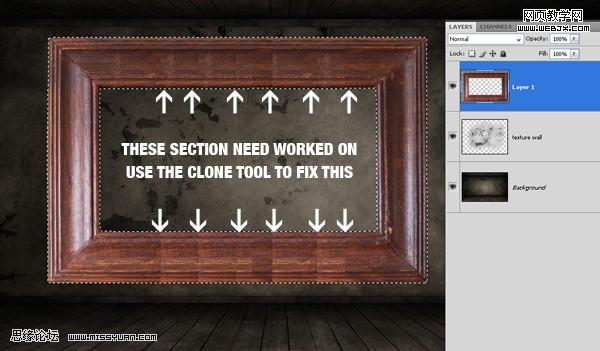

|||
step 3第三步
现在需要给相框上一点色彩效果。 选择色相/饱和度:-25,,-60 ,0; 色阶: 17, 1.00, 255; 亮度/对比度: -26 ,-53.。如下图所示。
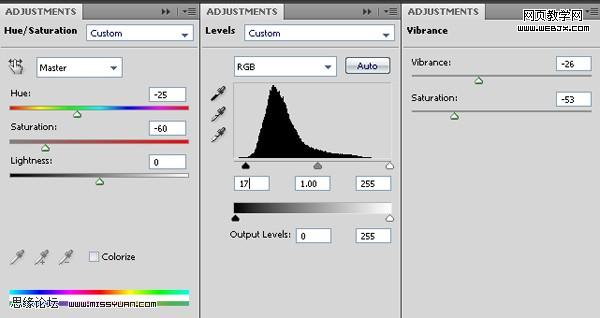

step 4第四步
现在我们已经设置完成了相框的颜色,需要给它增加一点裂痕。裂痕素材:http://cgtextures.com/
添加列横素材,图层模式叠加,不透明度50%。裁剪裂痕素材,刚好覆盖相框的大小。复制图层2次,合并图层。
调整图效,亮度/对比度:0,,-40 ,曝光度:-0.80, 位移0.0000, 灰度系数1.00.(图像-调整-曝光度 译者)
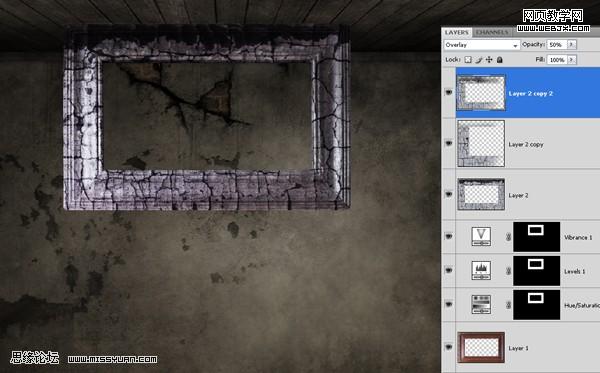

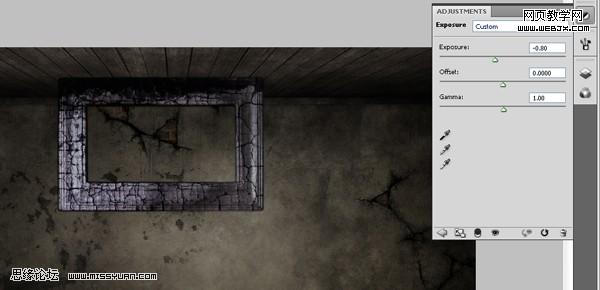
|||
step 5第五步
下一步就是在相框中添加一幅图片,创建壁画。添加海景素材进场景,调整大小,摆好位置,并适度旋转一定角度。
调整图效:亮度/对比度:26 , -30.。合并海景素材和相框。现在使用自由变换工具,(ctrl+t)选择扭曲讲相框的角点拉出变形,如下图所示。(你可以想象它正被强大的力量吸引)设置曝光度 -1.00 ,添加色彩平衡:(中间调)0,0,-10。


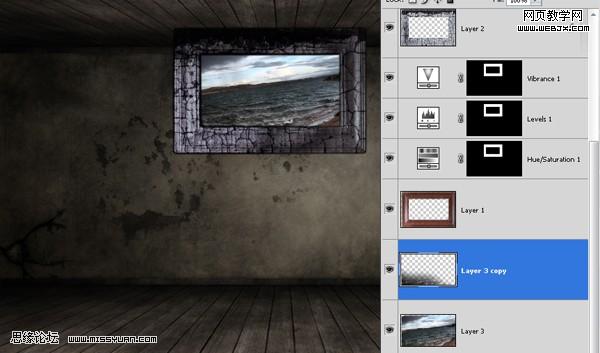



|||
step 6第六步
使用金色沙发素材,使用钢笔工具(p)将背景去除,扣出沙发。
调整图效:
色阶:17,,1.00 ,255,
亮度/对比度: 21 , - 16;,
曝光度:-0.50,位移:0.0000,灰度系数:gamma 1.0(图像--调整-曝光度 译者)
色相/饱和度:0,-60,0
将沙发移到房间内,摆好位置放好后,按下ctrl,单机沙发,建立沙发选区,新建一层,用黑色柔笔或者笔刷在边缘处和角落处描一个轮廓,不透明度80%。

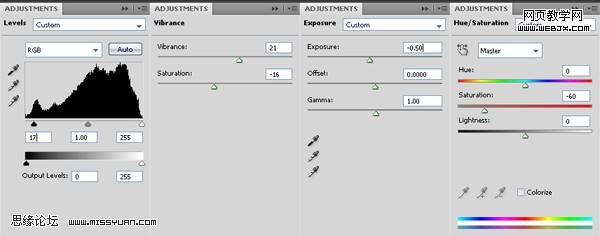

step 7第七步
现在需要给沙发增加一些阴影。首先,新建一个图层,放在沙发图层的下面。使用相同的画笔或者笔刷,在沙发外围给沙发画出一些阴影,不透明度50%。
再做另一份阴影,新建一层,使用相同的画笔或者笔刷,在沙发内给沙发画出一些阴影,使用减淡工具(o)给部分区域减淡,图层模式柔光,不透明度50%。
最后一点就是合并图层。然后用自由变形工具给沙发稍微变形一下,就在右下角变形,像有一个黑洞不断的吸引的感觉一样。
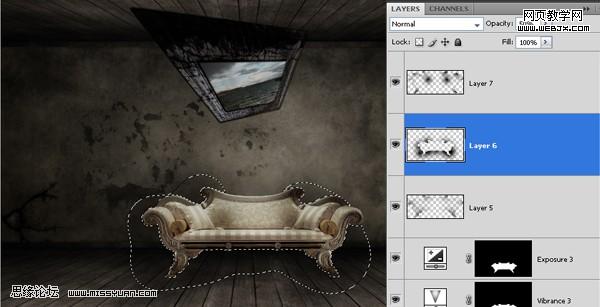
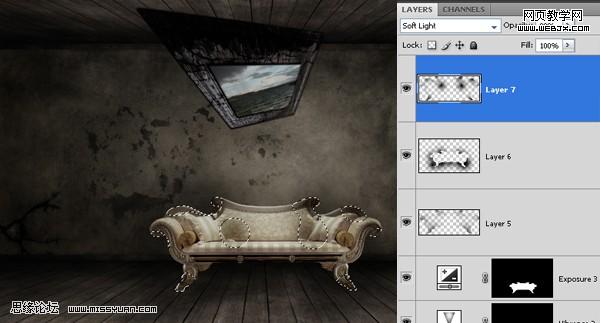
|||
step 8第八步
下一步就有点意思啦。需要加一点水素材到图片中。选择瀑布素材。
选取一部分瀑布素材,移动到我们的文档中来,使用自由变形工具(ctrl+t),较好的将水和背景图融合起来。
然后将选取的水素材(不止一个) 减淡,图层模式柔光,不透明度80%。(或者你尝试选择你喜欢的方式融图)
当然部分区域需要用橡皮擦(e)擦除部分像素,柔化水素材。
记住在本步骤中使用小的水素材,将各个部分摆好位置,让他们由油画倾泻到沙发和地板上,然后就是与画面边缘接触的部分有点怪了,需要挑选一些合适的水的流感,让瀑布感重现,这一步可能花费你比较长的时间。
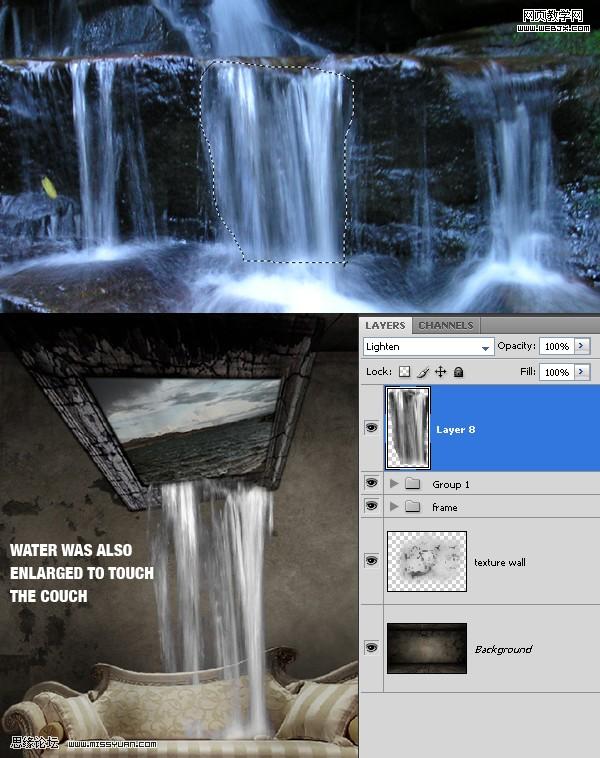

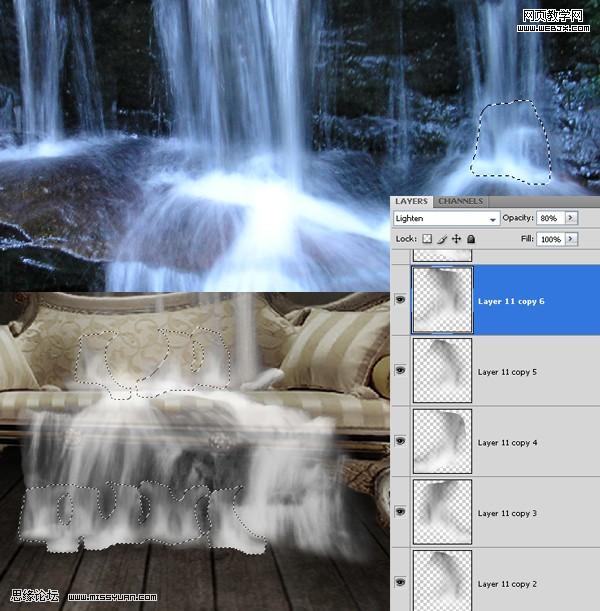
|||
step 9第九步
现在开始处理另外一个关于水的素材。这个素材主要用在地板上。将素材拖移进来,摆好位置。使用自由变形工具,将较低的角落变形,增加透视感,然后,图层去色,图层模式柔光,不透明度60%。最后使用柔笔,橡皮擦工具,擦除低处和右边的部分,讲图片融合起来。使用减淡工具(o)给水的部分增加深浅的感觉。调整图效,色相/饱和度: (0,-40,0) and 曝光度(-0.40).

step 10第十步
现在来添加另外一个素材-小提琴素材。从背景中扣出小提琴素材,拖移到图中,摆好位置,靠近沙发,让它感觉浮在沙发上。
复制小提琴素材一层,这个复制的图层用来融图成为小提请的阴影,增加真实感。添加黑色覆盖即可,将它移动到小提琴的下方一点,使用:编辑--自由变形--变形,让它变形。 调整变形的顺向是沿着沙发的光感。最后,使用:滤镜--模糊--高斯模糊,半径为3。调整图层的不透明度为60%。
最后,将图片融合混合,让它看上去旧一点。调整图效:亮度/对比度:-26,-8,色相/饱和度:0,-44,0

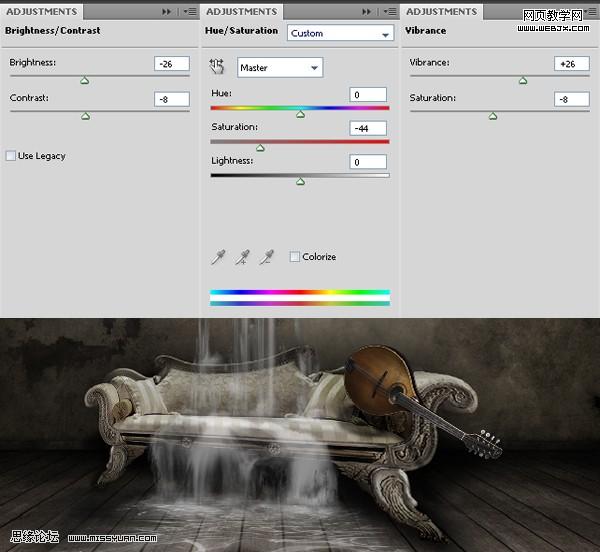
|||
step 11第十一步
让我来继续添加素材--石柱。用钢笔工具抠出石柱素材,拖进来,摆好位置。放在沙发图层下面。
使用减淡工具(o)降低石柱的透明度,并在石柱的基础上加点阴影,让它看起来暗点,然后融合图素看起来自然。
现在给石柱加阴影,需要给石柱加点裂纹,让它看上去旧点。新建一层,放在石柱图层下,使用黑色笔刷给石柱增加阴影部分。
阴影图层,图层模式,柔光,让图看上去更自然,不透明度70%。最后我们来增加裂纹,使用上面使用的裂纹素材和方式给石柱来点裂纹。同理,使用减淡工具(o),如果你的图层过亮。
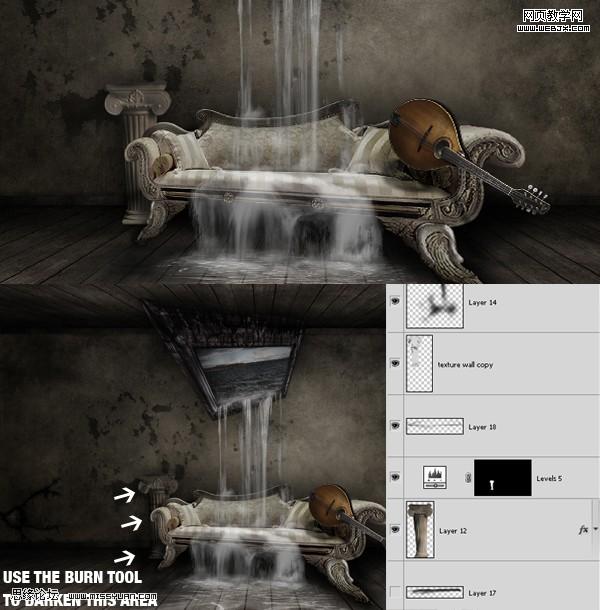
step 12第十二步
使用钢笔工具裁剪石柱素材的第2部分,然后讲拖入图片中,调整大小,旋转到合适角度,把它放在图片左下角,感觉像有点轻微的倒出图像一样。
为了让石柱素材和前一个石柱的色调大致相同,调整色相/饱和度:0,-8,0;亮度/对比度:-8,-17
像处理前一个石柱一样,需要给它来点阴影和列横,使用的裂纹素材和上面使用的是一样的,阴影的做法和上面的方法也是相同的。
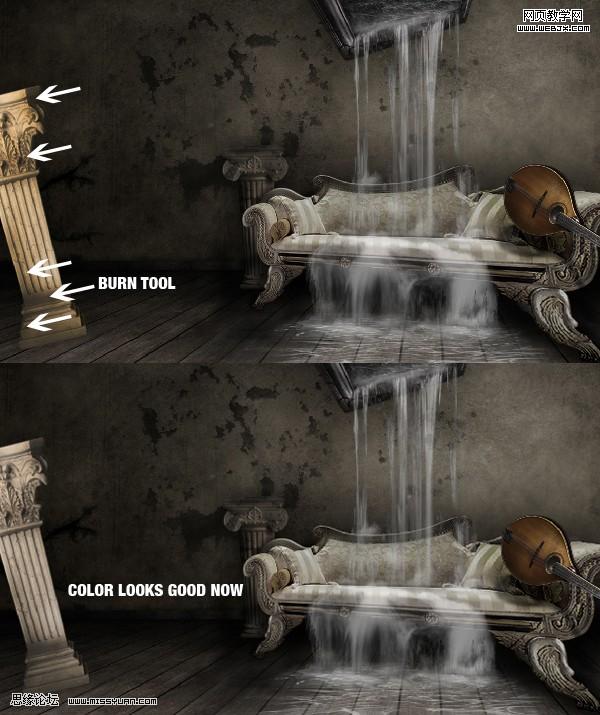
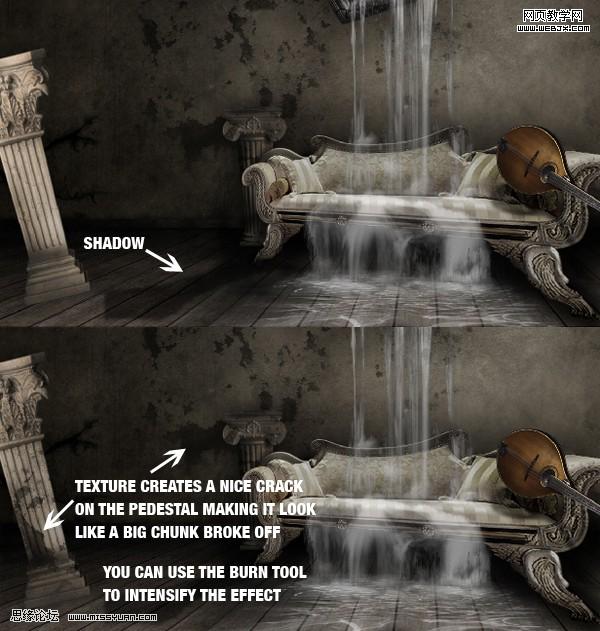
|||
step 13第十三步
现在开始处理另一个素材,这次是哪个鸟笼,稍后将加入一只从鸟笼逃出的鸟,直飞那幅油画,想要飞往现实的世界。
所以在扣出鸟笼素材后,放入图中,自由变形,旋转到合适角度,将它放在图的右上方。
复制图层一次,给图层添加快速蒙版,覆盖黑色,不透明度50%,然后元鸟笼图层不透明度85%。
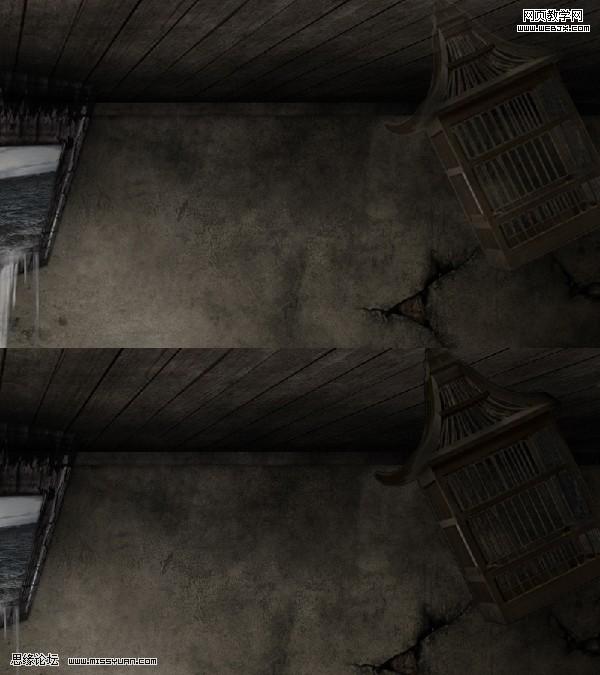
step 14第十四步
现在给鸟笼处理一下色彩和效果。色阶:8,1.00,255;色相/饱和度:0,-30,0
最后要做的就是创建一个鸟笼的门,使用钢笔工具,选取鸟笼上的一部分,复制一份,使用自由变形,让它开起来想门的一部分。
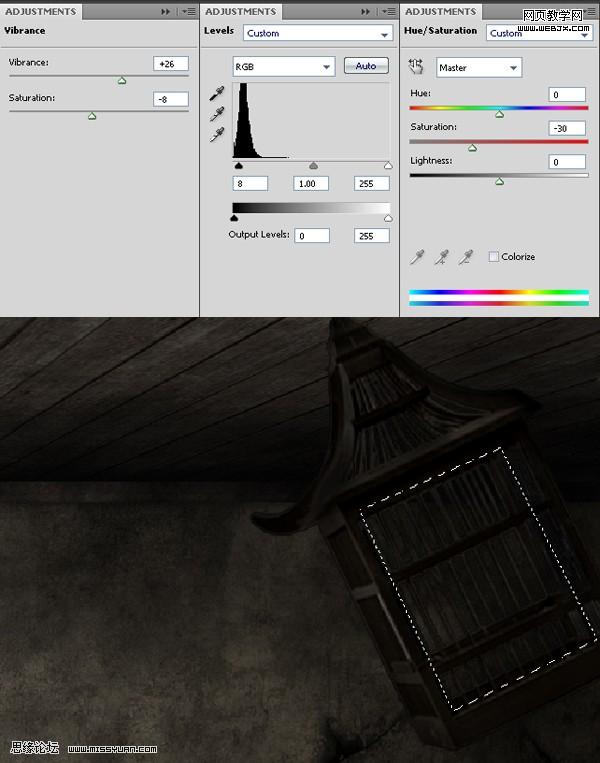

step 15第十五步
然后我们扣出白色球素材,拖入图中,放在第一个石柱的上方,调整大小,让它看起来像是悬浮在石柱的上方,适当的增加亮度/对比度,调整光感。

|||
step 16第十六步
现在来增加最后一个素材--那只鸟。使用钢笔工具,将鸟扣出来。将鸟拖如图中,放在鸟笼和油画中间,感觉像是鸟从鸟笼中逃离,飞往油画中的世界。
同样,需要复制一次,放在沙发的右上方,给他加黑,并互摸。降低透明度为70%。这样做是给飞鸟做一个阴影,让图片更真实。
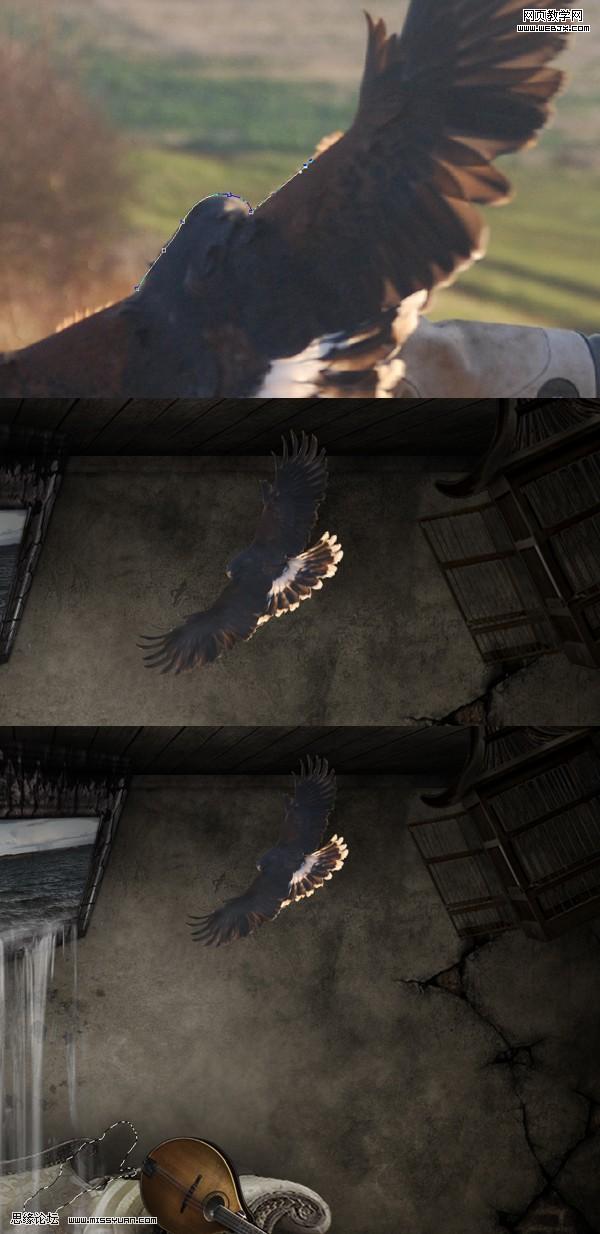
step 17第十七步
下一步就是鸟的后续处理步骤了,添加色阶:20,1.00,255;色相/饱和度:0,-40,0;亮度/对比度:0,-30
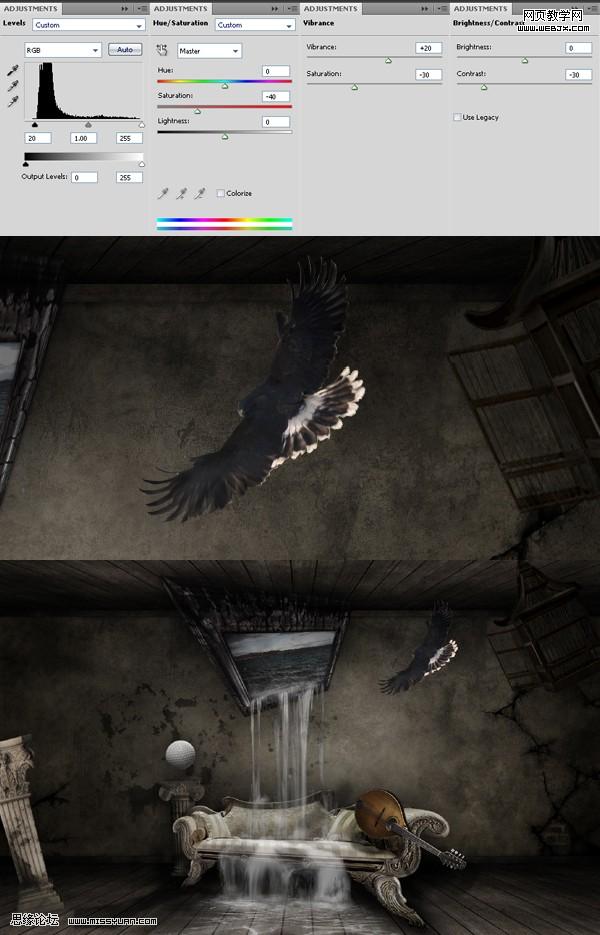
|||
step 18第十八步
现在开始制作炸离的效果。使用套索工具(l),选区油画的一小部分,拖移一点点,(不要太远)重复几次,知道你觉得和例如类似。当然,可以使用斜向笔刷增强效果。

step 19第十九步
继续创建部分画素炸离的效果。看着下面的效果图,使用飞溅类笔刷增强效果。


|||
step 20第二十步
使用topaz滤镜的portrait drama 效果,可以产生一些细节的效果变化。
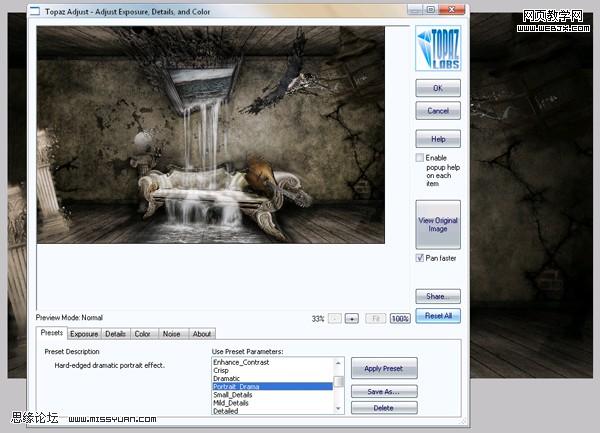
step 21第二十一步
下一步使用adobe软件:adobe lightroom 完成下图的设置调效.
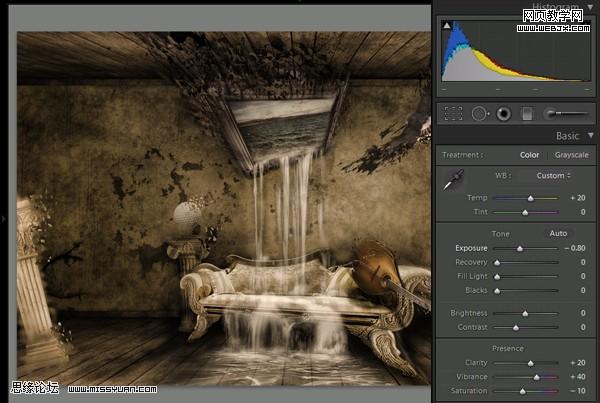
step 22第二十二步
现在将图片保存为一张jpg格式的图,再用ps重新打开。复制图层,执行:滤镜--模糊--径向模糊,数值5,缩放方式。
最后一步是创建一个蒙版,使用全黑柔笔增强分离的效果,想象由中心扩散的感觉。

step 23第二十三步
如果你愿意,你可以在此步就停止了,不过我们将给你展示增加冷色调效果的过程。打开图像,稍微加深一点,给图片加色阶如图所示。

|||
step 24第二十四步
选择绿色通道,按下ctrl+a,选择了画布,执行:编辑--复制。选择蓝色通道,执行 编辑 ---粘帖,然后选择rgb通道。
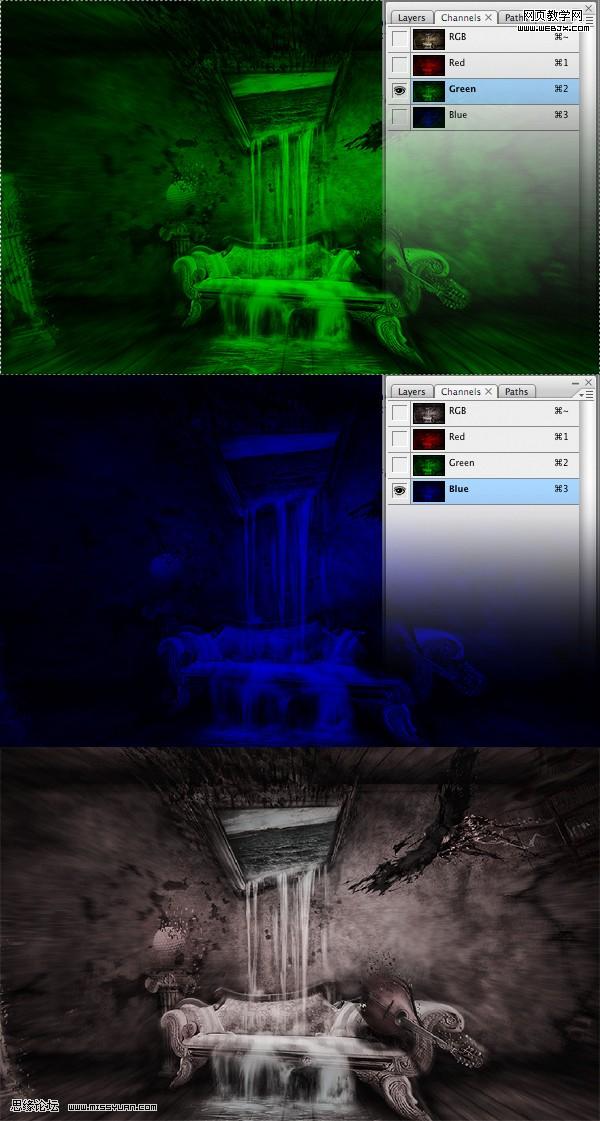
step 25第二十五步
最后一步是创建一个新的调整图层,增加调整曲线如下图所示。
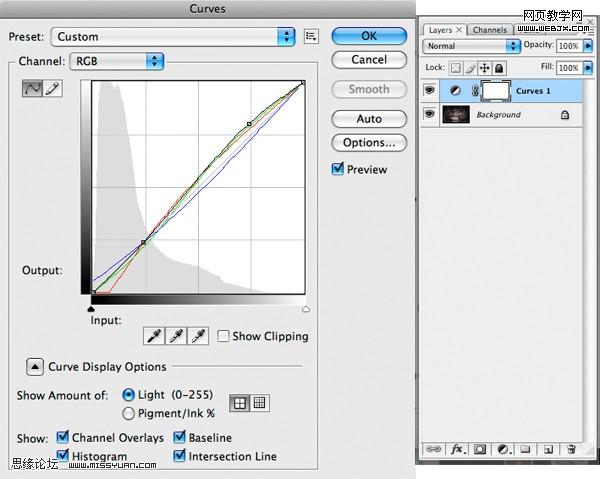
最终效果图:

新闻热点
疑难解答